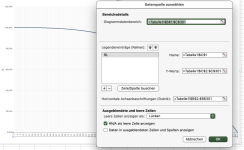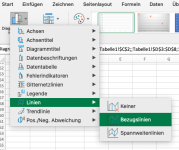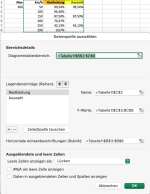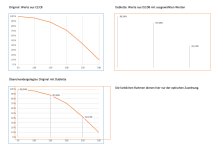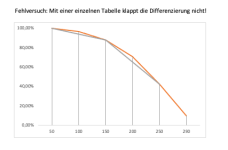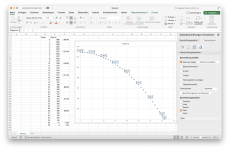TPfanne
Aktives Mitglied
Thread Starter
- Dabei seit
- 04.03.2006
- Beiträge
- 1.473
- Reaktionspunkte
- 36
Hi Leute,
wer sowas öfter macht, kann mir sicher schnell helfen.
Die folgende Grafik zeigt die Leistungsreserve eines Autos, das eine Höchstgeschwindigkeit von 300 km/h hat, in % in Abhängigkeit von der Geschwindigkeit:
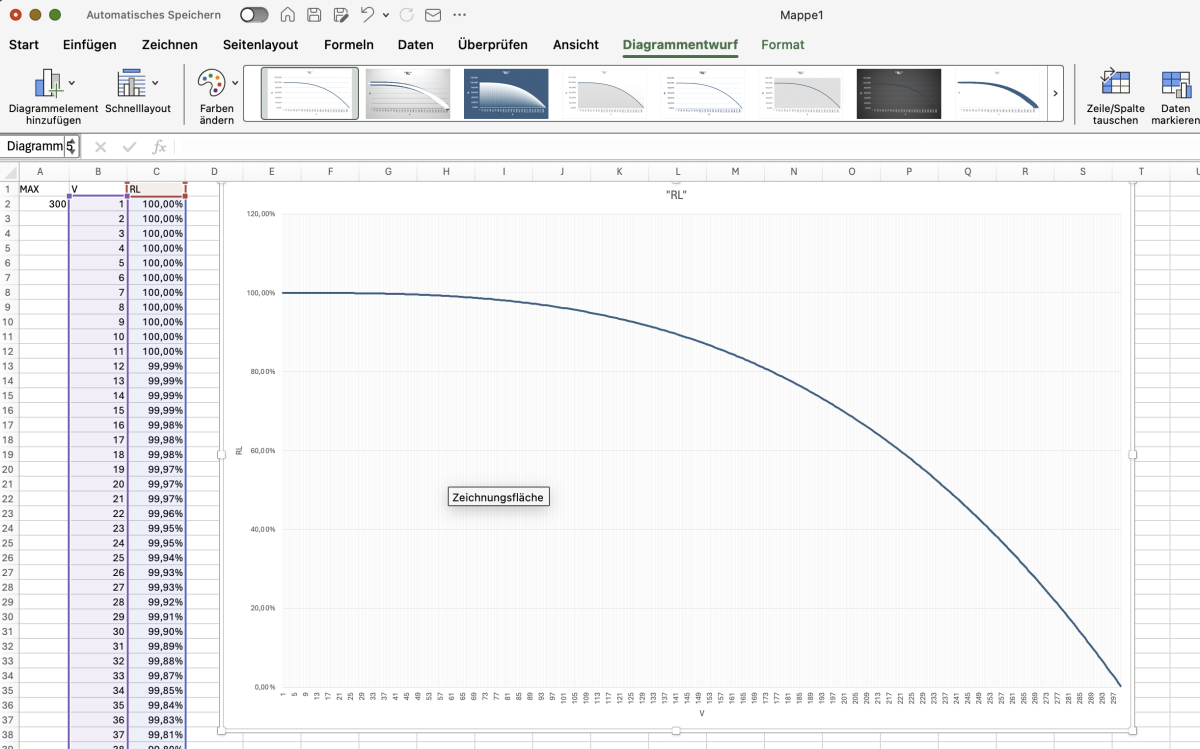
Nun würde ich gerne als Vertikallinien nicht die vielen kleinen (kaum sichtbaren) Striche haben, sondern solche eine Gitterlinie alle 50 km/h und an deren Schnittpunkte die zugehörigen Datenpunkte auf der Linie; möglichst ohne manuelle Arbeit.
Meiner Tabelle habe ich diese Werte entnommen, die ich gerne in der Grafik sehen würde:
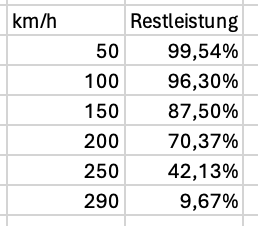
Danke im voraus!
wer sowas öfter macht, kann mir sicher schnell helfen.
Die folgende Grafik zeigt die Leistungsreserve eines Autos, das eine Höchstgeschwindigkeit von 300 km/h hat, in % in Abhängigkeit von der Geschwindigkeit:
Nun würde ich gerne als Vertikallinien nicht die vielen kleinen (kaum sichtbaren) Striche haben, sondern solche eine Gitterlinie alle 50 km/h und an deren Schnittpunkte die zugehörigen Datenpunkte auf der Linie; möglichst ohne manuelle Arbeit.
Meiner Tabelle habe ich diese Werte entnommen, die ich gerne in der Grafik sehen würde:
Danke im voraus!
Zuletzt bearbeitet: